MATERIAL 
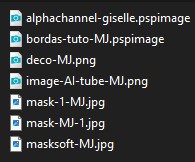
PLUGINS
Mehdi
Simple
MuRa's Seamless
Carolaine and Sensibility
AAA Frames
AAA Filters
__________________________________________________________________________________________
Cores deste tutorial - Foreground #bf6f28 - Background #153530 - cores do tube principal
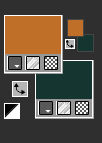
__________________________________________________________________________________________
Edit - Copy no tube principal - MINIMIZAR
1.- Abrir - alphachannel-giselle - fazer uma cópia - fechar o original
* Vamos trabalhar na cópia - preencher com a cor escura
* Selections - Select All
2.- Edit - Colar dentro da seleção o tube acima copiado
SELECT NONE
3.- Effects - Image Effects - Seamless Tiling - DEFAULT - Transition 100
4.- Adjust - Blur - Gaussian Blur - Radius 50,00
5.- Edit - Copiar/Colar como nova layer - masksoft-MJ
* Blend Mode Soft Light - Layers - Merge Visible
__________________________________________________________________________________________
6.- Effects - Image Effects - Seamless Tiling - DEFAULT - Transition 100
7.- Plugin - Mehdi - Sorting Tiles - Crossed (500)
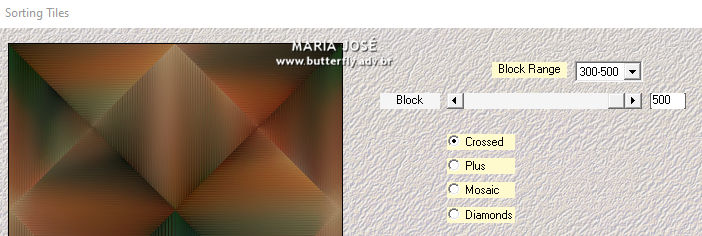
8.- Effects - Image Effects - Seamless Tiling - DEFAULT - Transition 100
9.- Plugin - Simple - Top Left Mirror
10.- Effects - Edge Effects - Enhance
__________________________________________________________________________________________
11.- Layers - Add new Layer - preencher com a cor clara
12.- Layers - New Mask Layer - From Image - mask-1-MJ
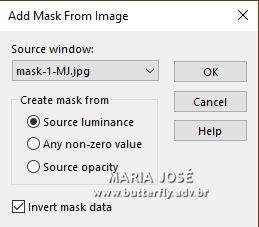
* Layers - Merge Group
13.- Plugin - MuRa's Seamless - Emboss at Alpha - DEFAULT
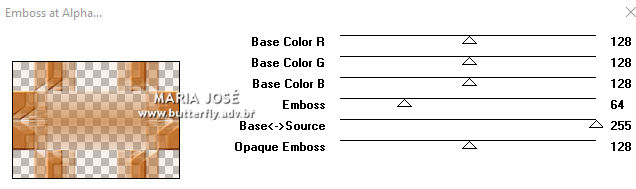
14.- Plugin - Simple - Top Left Mirror
* Drop Shadow 0, 0, 60, 30, cor escura
__________________________________________________________________________________________
Ativar a Layer Merged
15.- Selections - Load Selection From - Alpha Channel - Selection #1
* Promote Selection to Layer - Layers - Arrange - Bring To Top
16.- Plugin - Carolaine and Sensibility - CS-Linear-H (10,10,0)
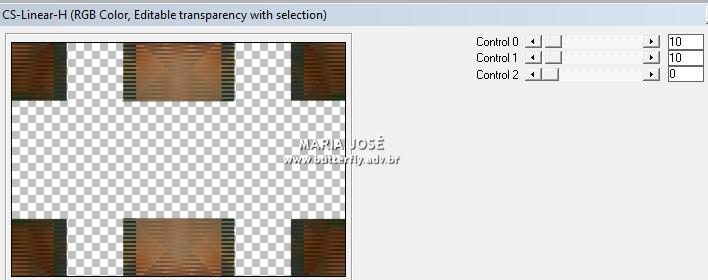
17.- Adjust - Sharpness - Sharpen - Drop Shadow 0, 0, 60, 30, preto
* SELECT NONE
__________________________________________________________________________________________
18.- Layers - Add new Layer - preencher com a cor escura
19.- Layers - New Mask Layer - From Image - mask-MJ-1
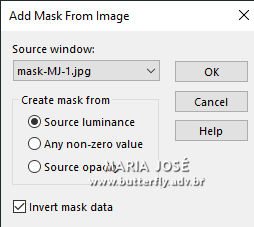
* Layers - Merge Group
20.- Plugin - MuRa's Seamless - Emboss at Alpha - DEFAULT
21.- Plugin - Carolaine and Sensibility - CS-Linear-H
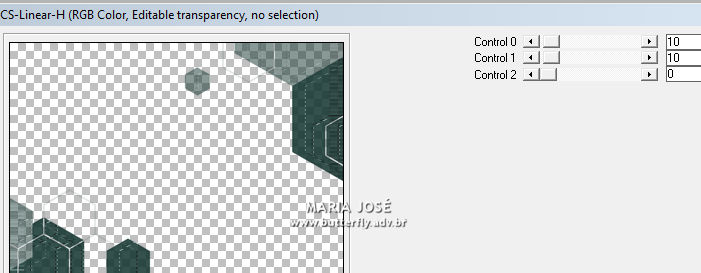
* Drop Shadow 0, 0, 60, 30, preto
__________________________________________________________________________________________
Ativar a Layer Merged
22.- Selections - Load Selection From Alpha Channel - Selection #2
23.- Promote Selection to Layer - Layers - Arrange - Bring To Top
24.- Plugin - Carolaine and Sensibility - CS-Linear-H - mesma configuração
25.- Selections - FLOAT - Plugin - AAA Frames - Foto Frame
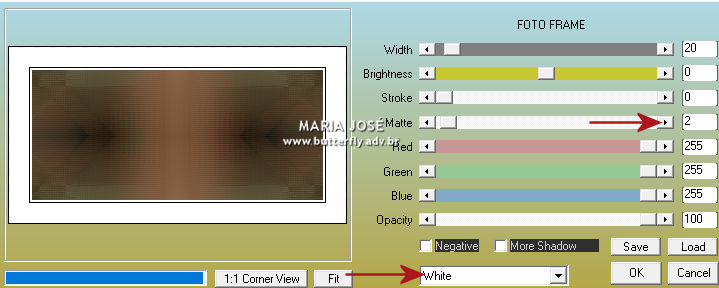
SELECT NONE
26.- Plugin - Simple - Top Left Mirror
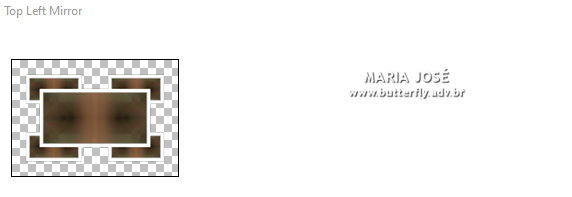
27.- Selections - Load Selection From Alpha Channel - Selection #3
28.- Preencher com a cor clara - Drop Shadow 0, 0, 60, 30, preto
SELECT NONE
__________________________________________________________________________________________
30.- Image - Resize - 80% - All Layers - DESCLICADO
31.- Selections - Load Selection From Alpha Channel - Selection #4
* Layers - Add New Layer
31.- Edit - Copiar/Colar dentro da seleção o misted
* Layers - Merge Down - Selections - Invert
* Drop Shadow 0, 0, 60, 30, preto - SELECT NONE
32.- Image - Free Rotate - Left - 8,00
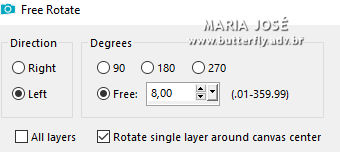
* Repetir o Drop Shadow
__________________________________________________________________________________________
33.- Edit - Copiar/Colar como nova layer - deco-MJ - não mexer
* Blend Mode - Screen
TAG LAYERS - ORGANIZAR - Fique a vontade para as Blend Mode e Opacidade
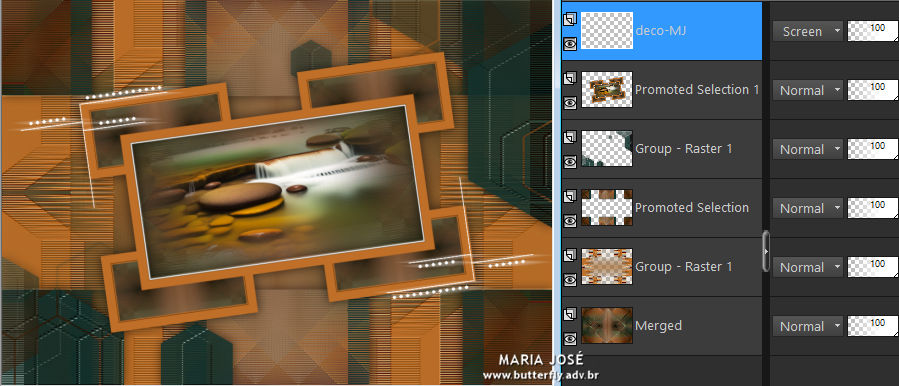
__________________________________________________________________________________________
BORDERS
34.- Image - Add Borders - 1px - cor escura
* Image - Add Borders - 1px - cor clara
35.- Selections - Select All - Image - Add Borders - 50px - cor escura
36.- Selections - Invert - Layers - Add New Layer
37.- Edit - Copiar/Colar dentro da seleção - bordas-MJ
* Dependendo se suas cores mude a Blend Mode para Luminance (L) ou Colorir
* Layers - Merge Visible - SELECT NONE
38.- Plugin - AAA Filters - Custom - Landscape
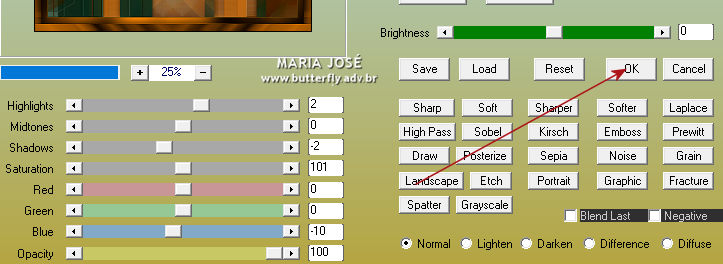
39.- Edit - Copiar/Colar o tube personagem - posicionar
* Drop Shadow - Critério Pessoal
__________________________________________________________________________________________
40.- Assinar o trabalho - Image Add Borders - 1px - cor escura
41.- As layers estão mergidas - Image Resize - Width 1000px - Salvar em .jpg
Espero que apreciem, obrigada.
__________________________________________________________________________________________
Outro modelo

Agradeço a amiga NENA SILVA que testou para mim


Este tutorial foi criado em dezembro de 2023 por Maria José do Prado. É protegido pela lei de Copyriht e não poderá ser copiado,
retirado de seu lugar, traduzido ou utilizado em listas de discussão sem o consentimento prévio e escrito de sua autora acima declinada.